jdk8在win10的安装,添加JAVA_HOME环境变量
Posted Mark_md
tags:
篇首语:本文由小常识网(cha138.com)小编为大家整理,主要介绍了jdk8在win10的安装,添加JAVA_HOME环境变量相关的知识,希望对你有一定的参考价值。
下载最新的JDK8:Oracle JDK8下载
下载
- 下载64位版本
Java SE Development Kit 8u291(版本根据自己选择)
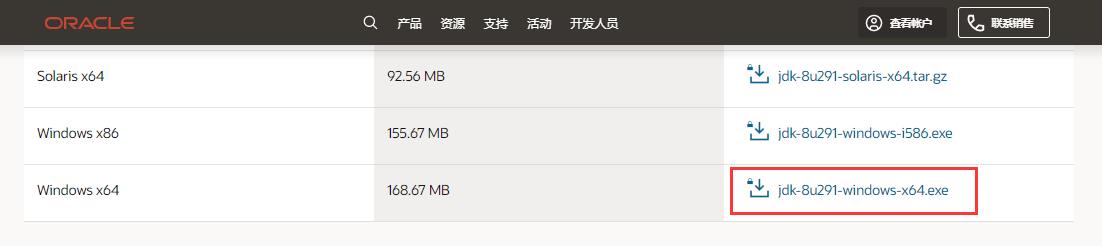
安装
下载好后,准备安装:
- 双击.exe,安装
jdk8。
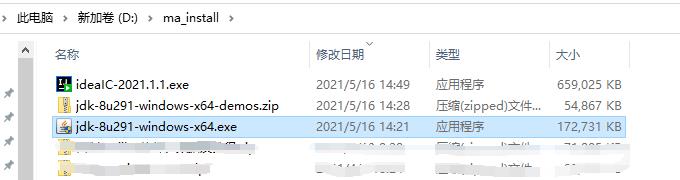
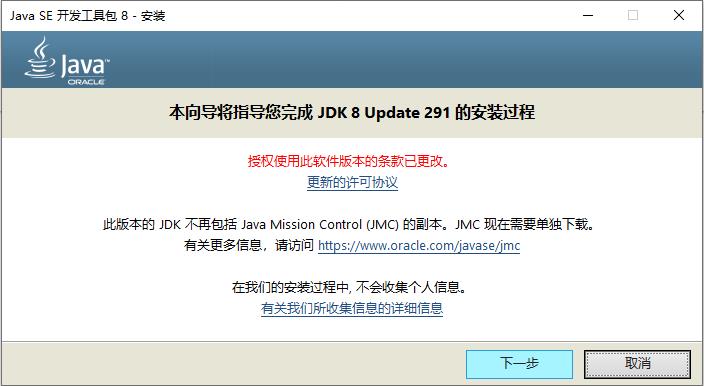
- 建议使用默认目录,安装在C盘。(本教程即在默认C盘目录安装,后续环境变量可直接粘贴复制,不用二次更改)
- 后面的
添加环境变量需要根据个人的安装位置进行更改,如不在C盘请自行处理。
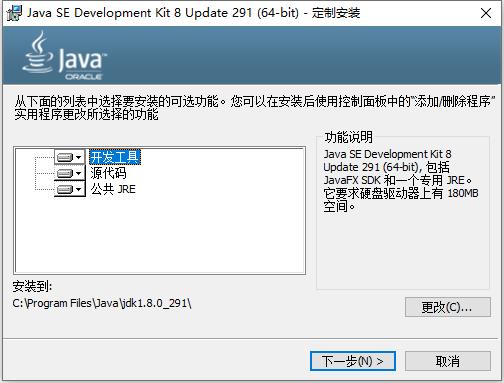
- 一路下一步,等待安装完成。
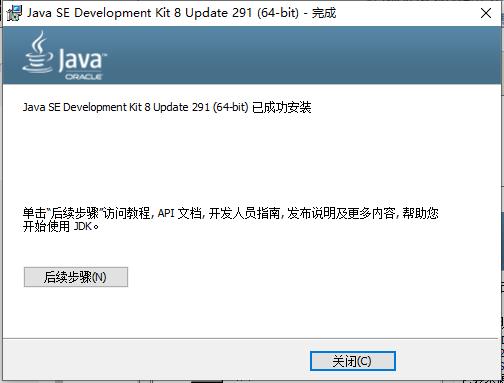
添加环境变量
-
添加环境变量。win10搜索栏搜索
环境。
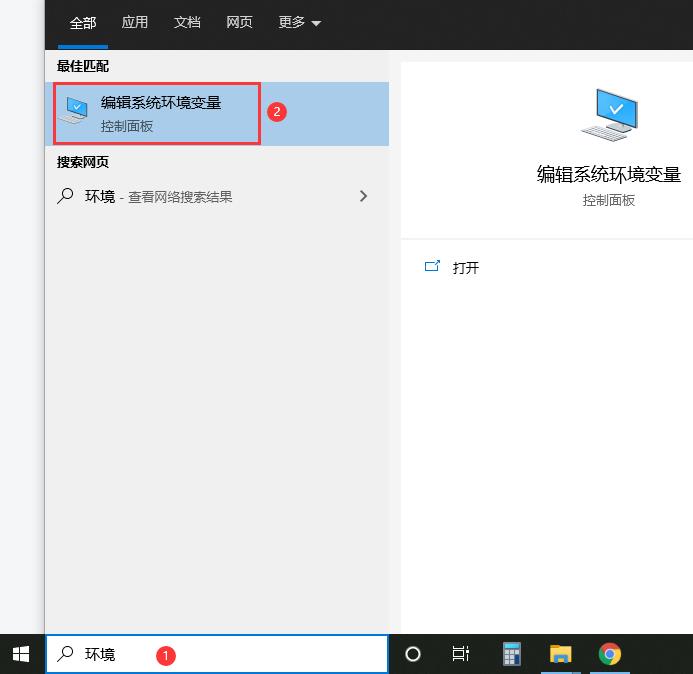
-
新建环境变量
JAVA_HOME。 -
环境变量,新建,JAVA_HOME,C:\\Program Files\\Java\\jdk1.8.0_291。
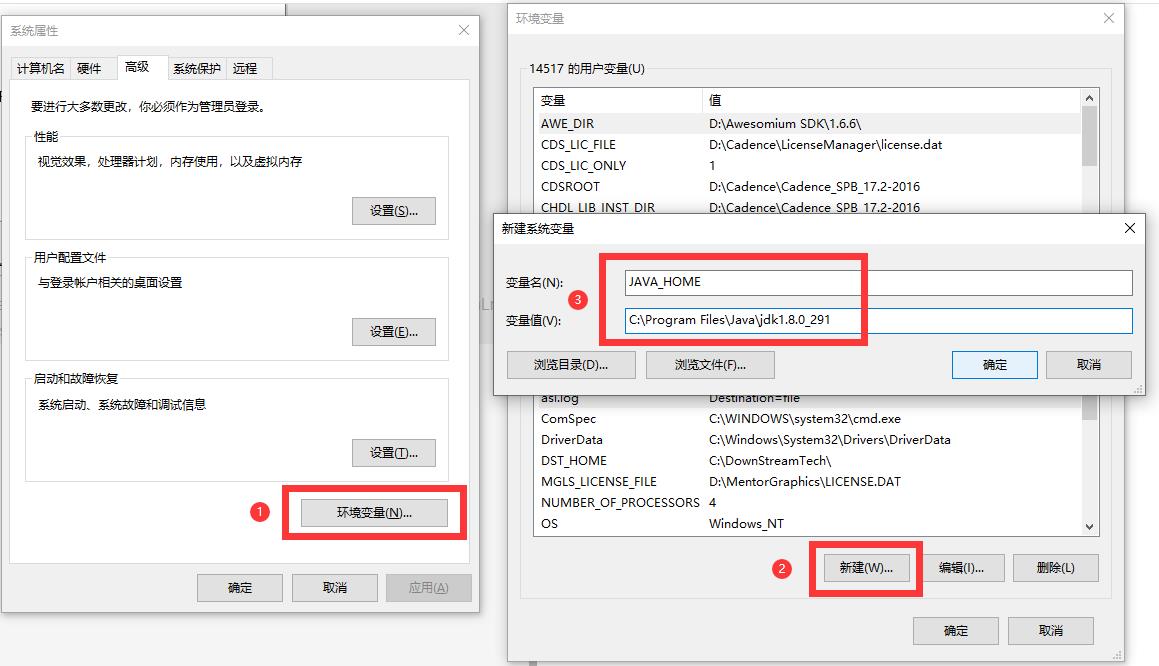
-
新建环境变量
CLASSPATH。 -
新建,CLASSPATH,.;%JAVA_HOME%\\lib\\dt.jar;%JAVA_HOME%\\lib\\tools.jar。
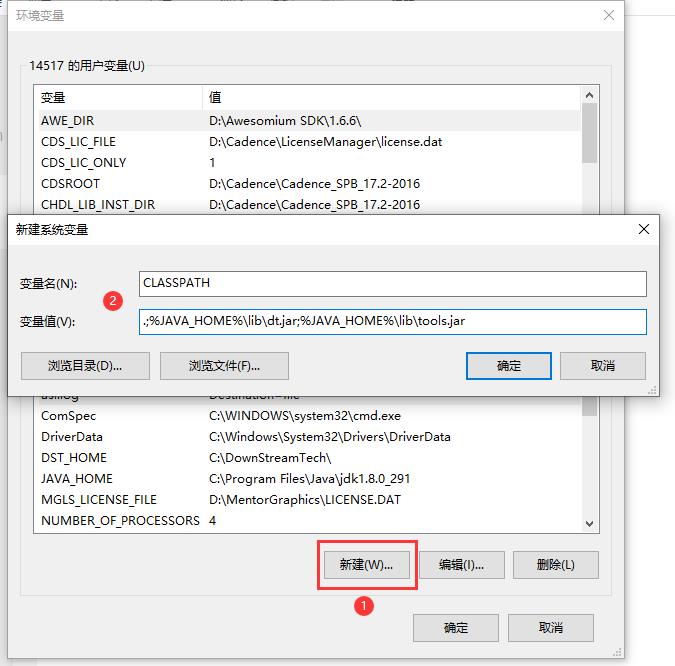
-
编辑环境变量
PATH。 -
点击
PATH,编辑,新建,%JAVA_HOME%\\bin。
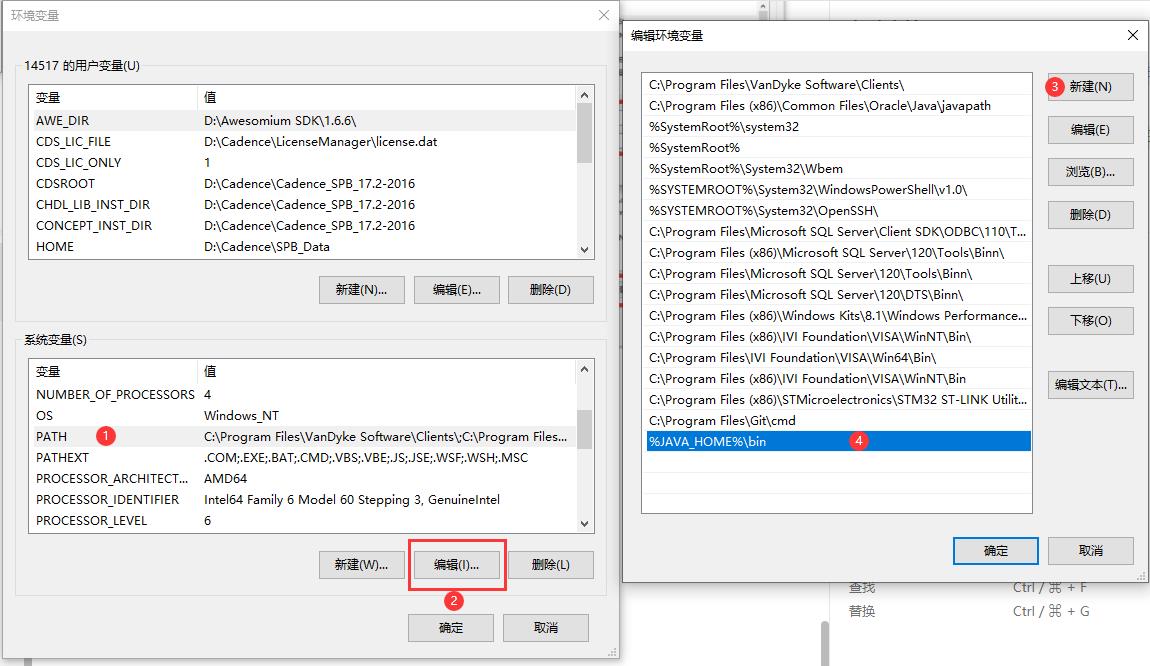
-
同理,
新建,%JAVA_HOME%\\jre\\bin。
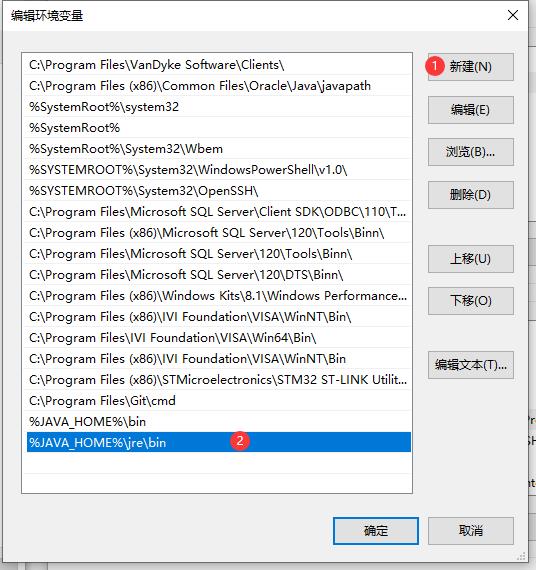
测试
- 搜索栏输入cmd,打开命令行。
- 测试输入命令
java和javac,看是否有提示内容输出,有参数提示即jdk安装正确。 - 如果没有正确配置环境变量,javac命令是不会有响应输出的。
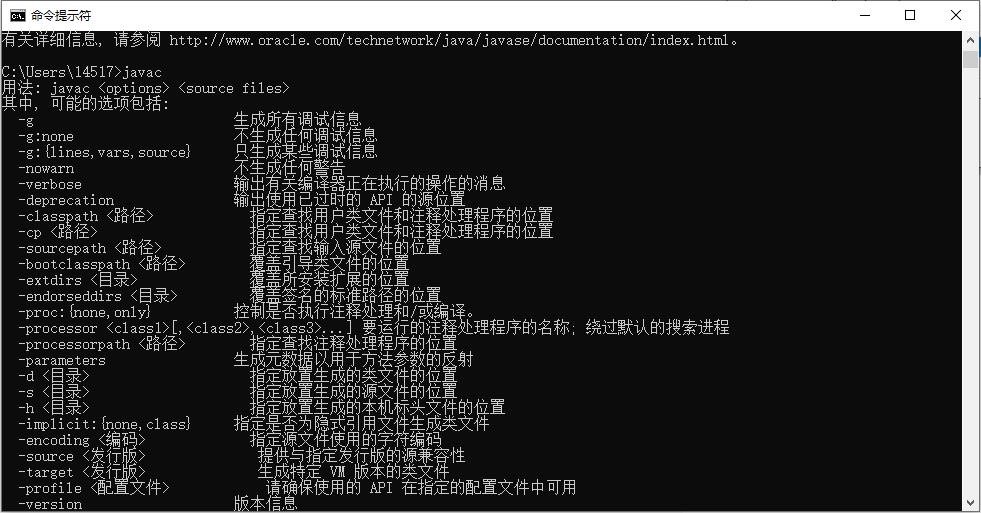
以上是关于jdk8在win10的安装,添加JAVA_HOME环境变量的主要内容,如果未能解决你的问题,请参考以下文章